iPhone 7 Plus có 3 GB RAM, cải tiến mạnh mẽ camera
Ming-Chi Kuo, chuyên gia phân tích nổi tiếng của hãng KGI Securities vừa đưa ra những nhận định về các tính năng mới nhiều khả năng sẽ được trang bị trên chiếc iPhone 7 Plus.
Phần cụm camera kép được cho là sẽ áp dụng trên chiếc iPhone 7. ẢNH CHỤP MÀN HÌNH
PhoneArena dẫn lại thông tin nói trên cho biết, vào cuối năm nay Apple sẽ cho ra mắt hai mẫu smartphone mới của mình là iPhone 7 và iPhone 7 Plus. Trong đó, chiếc iPhone 7 Plus sẽ dùng kích thước lớn hơn và được trang bị thêm một số tính năng mới.
Cụ thể, camera sau của iPhone 7 Plus được cho là sẽ có thêm khả năng zoom quang học. Đây là công nghệ được Apple mua lại của hãng LinX vào năm ngoái với giá 20 triệu USD. Riêng phần cụm camera sẽ do Sony hoặc LG sản xuất.
Bên cạnh đó, hệ thống camera sau của iPhone 7 Plus là dạng kép, nhờ đó chất lượng chụp ảnh gia tăng rất nhiều, tạo được những bức ảnh với gọc chụp rộng, đẹp mắt hơn.
Ming-Chi Kuo cũng nhận định iPhone 7 Plus sẽ được Apple trang bị bộ nhớ RAM lên tới 3 GB, trong khi chiếc iPhone 7 với kích thước nhỏ hơn vẫn dùng bộ nhớ RAM 2 GB. Việc trang bị bộ nhớ RAM lớn hơn sẽ giúp cho khả năng chạy đa nhiệm trên máy đạt được hiệu quả cao.
Ming-Chi Kuo cũng tin rằng, về tổng quan thiết kế của iPhone 7 và 7 Plus không có sự đột phá lớn so với phiên bản tiền nhiệm iPhone 6S và 6S Plus. Chính vì thế, những cải tiến nói trên chính là những yếu tố mới giúp iPhone 7 thu hút người dùng.
Dự kiến, iPhone 7 sẽ được Apple công bố vào khoảng tháng 9 tới.
Video đang HOT
Thành Luân
Theo Thanhnien
Những thủ thuật bí ẩn với iPhone giúp chụp ảnh tốt hơn
Apple đã tập trung rất nhiều sức mạnh vào chức năng máy ảnh trên iPhone nhằm mang đến một trải nghiệm chụp ảnh dễ dàng nhất đối với cả những tay chơi nghiệp dư.
Ứng dụng camera trên iPhone có khá nhiều tính năng mà bạn có thể chưa khai thác hết
Gần 10 năm kể từ ngày chiếc iPhone ra mắt, đến nay Apple đã có hơn 800 kỹ sư tập trung riêng vào công nghệ máy ảnh iPhone. Thế nhưng, mặc dù dễ sử dụng đến thế nào thì mọi người cũng có thể bỏ sót những tính năng chụp ảnh ẩn có trên iPhone, mà chỉ dẫn sau từ BGR sẽ giải quyết giúp bạn.
Sử dụng earpod để chụp ảnh
Tai nghe earpod của Apple được đi kèm theo hộp đựng iPhone có rất nhiều chức năng đáp ứng hoạt động sử dụng, bao gồm cả hỗ trợ chụp ảnh. Bạn có thể ngạc nhiên khi biết rằng, nút giữa của earpod thực sự có thể được sử dụng để chụp ảnh.
Với ứng dụng camera đang được mở, bạn chỉ cần nhấn vào nút giữa trên earpod một lần, lúc này bức ảnh sẽ được chụp ngay lập tức. Lưu ý rằng bạn cũng có thể sử dụng thủ thuật này để khởi động và dừng việc quay phim.
Sử dụng khung lưới
Nếu quan tâm đến quy tắc một phần ba trong hoạt động nhiếp ảnh, bạn có thể làm điều này bằng các đưa khung lưới phủ lên màn hình ứng dụng camera.
Tính năng điều chỉnh khung lưới và xem ảnh theo năm trên iPhone
Để làm điều này, bạn hãy vào Settings> Photos & Camera và chuyển toggle Grid vào trạng thái On. Kể từ lúc này, màn hình ứng dụng camera sẽ có khung lưới 3x3 để hỗ trợ chụp ảnh.
Xem trước hình ảnh thu nhỏ theo năm
Đây là một tính năng thuận tiện, nhưng không phải ai cũng nắm rõ. Nếu bạn truy cập vào mục xem ảnh theo năm (Years), bạn có thể làm nhiều hơn chỉ đơn giản là xem một phong cách hiển thị dạng Mosiac với tất cả các ảnh chụp.
Nếu bấm và giữ trên màn hình, bạn sẽ thấy một hình ảnh thu nhỏ mở rộng ra, và nó sẽ thay đổi khi bạn lướt tay trên màn hình, bức hình sẽ hiển thị to ra khi bạn thả ngón tay ra khỏi màn hình.
Đảo ngược điện thoại để chụp ảnh dưới đất
Để có được những góc chụp thấp nhất có thể khi chụp một cái gì đó trên mặt đất, bạn hãy để lộn ngược iPhone lại. Điều này tạo ra sự khác biệt giữa các bức hình như trong hình ảnh mô tả, với ảnh thông thường (trái) và sau khi lộn ngược iPhone (phải).
Lộn ngược iPhone sẽ giúp bạn chụp được những đối tượng dưới đất tốt hơn
Tận dụng công cụ chỉnh sửa ảnh có sẵn
Có khá nhiều ứng dụng chỉnh sửa của bên thứ ba, nhưng iPhone tích hợp sẵn rất nhiều công cụ hỗ trợ chỉnh sửa ảnh tuyệt vời. Bạn có thể kiểm soát chặt chẽ ánh sáng, màu sắc và các hiệu ứng trắng đen. Để thực hiện, bạn hãy mở ra một hình ảnh trong ứng dụng Photos và chọn Edit ở phía trên bên phải.
Sau đó, nhấn vào biểu tượng thứ ba trong danh sách các biểu tượng phía dưới. Tiếp theo, bạn có thể chọn điều chỉnh ánh sáng, màu sắc hoặc hiệu ứng trắng đen. Một khi đã thực hiện xong các lựa chọn, bạn hãy nhấn vào nút Xong để hoàn tất.
Kiến Văn
Ảnh chụp từ BGR
Theo Thanhnien
iPhone 7 có camera lớn hơn, loại bỏ dải nhựa ăng ten  Một số bản vẽ kỹ thuật của iPhone 7 đã được tiết lộ trên trang NowhereElse. Theo đó, khung máy sẽ có lỗ camera lớn hơn và không có viền ăng ten như các thế hệ trước. Hình ảnh cho thấy mặt sau của iPhone thế hệ mới. Điểm đáng chú ý, các dải nhựa ăng ten ở phần thân sau đã bị...
Một số bản vẽ kỹ thuật của iPhone 7 đã được tiết lộ trên trang NowhereElse. Theo đó, khung máy sẽ có lỗ camera lớn hơn và không có viền ăng ten như các thế hệ trước. Hình ảnh cho thấy mặt sau của iPhone thế hệ mới. Điểm đáng chú ý, các dải nhựa ăng ten ở phần thân sau đã bị...
 Độc lạ 'vua hài' Xuân Hinh rap, Hòa Minzy 'gây bão' triệu view04:19
Độc lạ 'vua hài' Xuân Hinh rap, Hòa Minzy 'gây bão' triệu view04:19 Vụ ngoại tình hot nhất MXH hôm nay: Bỏ 400 triệu đồng giúp chồng làm ăn, vợ mở camera phát hiện sự thật đau lòng00:57
Vụ ngoại tình hot nhất MXH hôm nay: Bỏ 400 triệu đồng giúp chồng làm ăn, vợ mở camera phát hiện sự thật đau lòng00:57 Toàn cảnh vụ fan 'Anh trai say hi' mắng nghệ sĩ tới tấp ở rạp chiếu phim02:46
Toàn cảnh vụ fan 'Anh trai say hi' mắng nghệ sĩ tới tấp ở rạp chiếu phim02:46 Vì sao Văn Toàn dễ dàng cho Hoà Minzy vay 4 tỷ nhưng lần thứ hai cô bạn thân hỏi vay tiếp thì say "No"?00:44
Vì sao Văn Toàn dễ dàng cho Hoà Minzy vay 4 tỷ nhưng lần thứ hai cô bạn thân hỏi vay tiếp thì say "No"?00:44 Người đàn ông không rời mắt khỏi Mỹ Tâm01:04
Người đàn ông không rời mắt khỏi Mỹ Tâm01:04 Nam Em khiến khán giả tức giận00:20
Nam Em khiến khán giả tức giận00:20 Về Ninh Thuận gặp ông bà ngoại bé Bắp giữa ồn ào 16,7 tỷ đồng từ thiện: "Con tôi nhỡ miệng, mong cô chú tha thứ cho nó"04:58
Về Ninh Thuận gặp ông bà ngoại bé Bắp giữa ồn ào 16,7 tỷ đồng từ thiện: "Con tôi nhỡ miệng, mong cô chú tha thứ cho nó"04:58Tin đang nóng
Tin mới nhất

Nâng cao và biến đổi hình ảnh của bạn bằng trình chỉnh sửa video trực tuyến CapCut

Cách đăng Facebook để có nhiều lượt thích và chia sẻ

Thêm nhiều bang của Mỹ cấm TikTok

Microsoft cấm khai thác tiền điện tử trên các dịch vụ đám mây để bảo vệ khách hàng

Facebook trấn áp hàng loạt công ty phần mềm gián điệp

Meta đối mặt cáo buộc vi phạm các quy tắc chống độc quyền với mức phạt 11,8 tỷ đô

Không cần thăm dò, Musk nên sớm từ chức CEO Twitter

Đại lý Việt nhập iPhone 14 kiểu 'bia kèm lạc'

Khai trương hệ thống vé điện tử và dịch vụ trải nghiệm thực tế ảo XR tại Quần thể Di tích Cố đô Huế

'Dở khóc dở cười' với tính năng trợ giúp người bị tai nạn ôtô của Apple

Xiaomi sa thải hàng nghìn nhân sự

Apple sẽ bắt đầu sản xuất MacBook tại Việt Nam vào giữa năm 2023
Có thể bạn quan tâm

Cuộc cạnh tranh mới giữa Pháp và Đức từ 'giấc mơ cũ' của hải quân Maroc
Thế giới
11:56:00 04/03/2025
Nóng: Mẹ Bắp giải thích về đoạn clip bị đòi tiền nợ và chuyện bố mẹ "du lịch Nha Trang" , Ủy ban MTTQ địa phương vào cuộc
Netizen
11:53:11 04/03/2025
Không chỉ Lisa, thành viên gầy nhất BLACKPINK cũng xuất hiện tại lễ trao giải Oscar
Nhạc quốc tế
11:30:25 04/03/2025
Chị Đẹp bức xúc vì bị bắt lỗi không mở miệng khi hát: "Từng lời từng chữ như vậy, còn muốn gì nữa?"
Nhạc việt
11:25:53 04/03/2025
Sao Hoa ngữ 4/3: Dương Mịch đóng phim với Lưu Đức Hoa, Trịnh Sảng kể việc trả nợ
Sao châu á
11:20:28 04/03/2025
Món ăn này làm siêu nhanh chỉ khoảng 15 phút mà tươi ngon, giòn, bùi thơm lại giúp nuôi dưỡng gan cực tốt
Ẩm thực
11:14:48 04/03/2025
Cà phê côn trùng "độc lạ" ở Vân Nam, Trung Quốc
Lạ vui
11:12:36 04/03/2025
Sir Alex Ferguson bị chỉ trích
Sao thể thao
11:07:03 04/03/2025
Cuộc sống của nữ tiếp viên hàng không 26 tuổi: Một mình trong ngôi nhà rộng 56m2 thật tuyệt vời!
Sáng tạo
11:01:20 04/03/2025
Khi thanh lịch gặp gỡ sự đẳng cấp trên những bộ suit cách điệu
Thời trang
10:28:47 04/03/2025
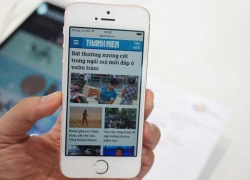 iPhone SE ế ẩm ngày đầu mở bán tại Việt Nam
iPhone SE ế ẩm ngày đầu mở bán tại Việt Nam Sự đột phá của iPhone đến vào năm 2017
Sự đột phá của iPhone đến vào năm 2017

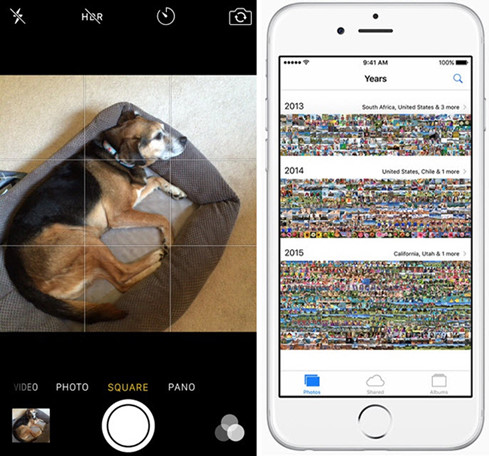
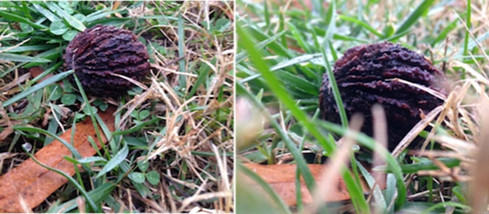
 Không nên phóng to khi chụp ảnh bằng camera iPhone
Không nên phóng to khi chụp ảnh bằng camera iPhone Apple cần 800 kỹ sư chỉ để làm camera cho iPhone
Apple cần 800 kỹ sư chỉ để làm camera cho iPhone Camera trên iPhone 6S được nâng cấp ra sao?
Camera trên iPhone 6S được nâng cấp ra sao? Thái độ Xuân Hinh dành cho Hòa Minzy
Thái độ Xuân Hinh dành cho Hòa Minzy Chiến sĩ cảnh sát cơ động bị đâm tử vong: Hiền, siêng năng, giỏi tiếng Anh
Chiến sĩ cảnh sát cơ động bị đâm tử vong: Hiền, siêng năng, giỏi tiếng Anh Tờ hóa đơn trong túi áo hé lộ bí mật động trời của chồng, cay đắng hơn cả, anh chỉ nói đúng 3 từ khi bị vạch trần
Tờ hóa đơn trong túi áo hé lộ bí mật động trời của chồng, cay đắng hơn cả, anh chỉ nói đúng 3 từ khi bị vạch trần Nữ ca sĩ trẻ nhất được phong NSND: Giàu có, ở biệt phủ 8000m2, lấy chồng 3 sau 2 lần đổ vỡ
Nữ ca sĩ trẻ nhất được phong NSND: Giàu có, ở biệt phủ 8000m2, lấy chồng 3 sau 2 lần đổ vỡ Mẹ tôi nhập viện sau khi phát hiện con dâu mua món đồ lạ xa xỉ đặt chình ình giữa nhà
Mẹ tôi nhập viện sau khi phát hiện con dâu mua món đồ lạ xa xỉ đặt chình ình giữa nhà Sau khi phát hiện "vết muỗi đốt" trên cổ chồng, tôi không ngờ lại phải ly hôn vì lý do... chồng thất tình
Sau khi phát hiện "vết muỗi đốt" trên cổ chồng, tôi không ngờ lại phải ly hôn vì lý do... chồng thất tình
 Nửa đêm nghe tiếng khóc bên phòng con rể, tôi hốt hoảng đẩy cửa vào thì thấy con gái đang quỳ trên nền nhà cầu xin chồng giải thoát
Nửa đêm nghe tiếng khóc bên phòng con rể, tôi hốt hoảng đẩy cửa vào thì thấy con gái đang quỳ trên nền nhà cầu xin chồng giải thoát Kết quả vụ tranh gia sản Từ Hy Viên: 761 tỷ tiền thừa kế chia đôi, chồng Hàn có cú "lật kèo" gây sốc
Kết quả vụ tranh gia sản Từ Hy Viên: 761 tỷ tiền thừa kế chia đôi, chồng Hàn có cú "lật kèo" gây sốc Sao Việt "huyền thoại" đóng MV của Hòa Minzy, cõi mạng dậy sóng vì các phân cảnh đắt giá từng chút một
Sao Việt "huyền thoại" đóng MV của Hòa Minzy, cõi mạng dậy sóng vì các phân cảnh đắt giá từng chút một Hòa Minzy nhắn tin Facebook cho "vua hài đất Bắc" Xuân Hinh, ngày hôm sau nhận được điều bất ngờ
Hòa Minzy nhắn tin Facebook cho "vua hài đất Bắc" Xuân Hinh, ngày hôm sau nhận được điều bất ngờ Cuộc hôn nhân ngắn nhất showbiz: Sao nữ bị chồng đánh sảy thai rồi vứt trên đường, ly dị sau 12 ngày cưới
Cuộc hôn nhân ngắn nhất showbiz: Sao nữ bị chồng đánh sảy thai rồi vứt trên đường, ly dị sau 12 ngày cưới Bắc Bling vừa ra mắt đã nhận gạch đá, Hòa Minzy nói gì?
Bắc Bling vừa ra mắt đã nhận gạch đá, Hòa Minzy nói gì?
 Thấy có nhiều chim lợn, trường mua vàng mã, mời thầy về cúng!
Thấy có nhiều chim lợn, trường mua vàng mã, mời thầy về cúng!